win10安装软件被阻止怎么办?win10安装软件被阻止解决方法
更新日期:2025-02-23
来源:纯净之家
Win10系统也有它的限制,不是什么东西都能运行。如果你违反了这些限制,系统就会阻止你。比如,你想下载或安装软件时,如果系统觉得不安全,就会阻止你。还有,系统会对证书进行监管,确保证书是可信的。如果你想了解更多,就来看看吧!

win10安装软件被阻止解决方法
1、右键点击系统桌面左下角的【开始】,在开始菜单中点击【运行】,在运行对话框中输入:gpedit.msc,点击确定或者回车,打开本地组策略编辑器
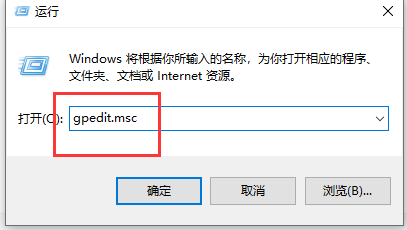
2、在本地组策略编辑器窗口,依次展开【计算机配置】-【管理模板】-【Windows组件】,点击展开项中的【windows Installer】;
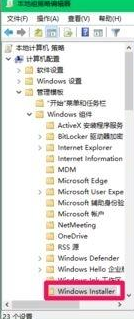
3、在windows Installer右侧窗口中左左键双击【关闭windows Installer】,打开关闭windows Installer窗口.
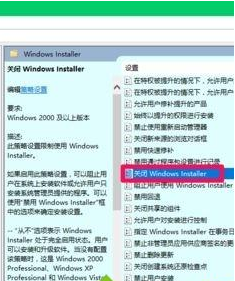
4、在关闭windows Installer窗口中点击:已启用,在禁用windows Installer栏中选择:从不,再点击:应用 - 确定,就可以了。
本站为您带win10安装软件被阻止解决方法就这些了,希望可以解决掉您的困惑。
